
Certaines habitudes du quotidien, d'apparence inoffensives, entrainent des impacts grandissants sur l’environnement (émissions de gaz à effet de serre, extraction et épuisement des matières premières, artificialisation des sols, utilisation d’eau douce,…). Nous vous proposons alors quelques actions faciles à entreprendre.
Nous vous invitons à suivre la procédure suivante pour activer le mode sombre sur MacOS.
Choisissez le menu Pomme > “Préférences Système”, cliquez sur “Général”, puis sélectionnez l’une des options “Mode d’apparence” en haut de la fenêtre :
Clair : pour utiliser le Mode clair.
Sombre : pour utiliser le Mode sombre.
Auto : pour utiliser automatiquement le Mode clair le jour et le Mode sombre la nuit.

Certaines apps et fonctionnalités présentent des réglages ou des comportements spécifiques concernant le Mode sombre.
Pour appliquer un arrière-plan clair aux e-mails lorsque le Mode sombre est activé, ouvrez Mail, choisissez “Mail” puis “Préférences”, cliquez ensuite sur l’onglet “Présentation” et désactivez la case "Utiliser des arrière-plans sombres pour les messages".
Pour appliquer un arrière-plan clair aux plans lorsque le Mode sombre est activé, ouvrez Plans, choisissez “Plans” puis “Préférences”, puis sélectionnez "Toujours utiliser l’apparence claire pour les plans".
Dans les versions précédentes de macOS, vous n’aurez qu’à cliquer sur “Présentation” dans la barre de menus de “Plans”, puis désélectionnez “Utiliser un plan foncé”.
Pour appliquer un arrière-plan clair aux notes lorsque le Mode sombre est activé, ouvrez Notes, choisissez “Notes” puis “Préférences”, puis désélectionnez "Utiliser des arrière-plans foncés pour les notes".
Lorsque vous utilisez le Mode sombre, Safari ouvre automatiquement les sites web dans ce mode, s’ils ont été conçus pour le prendre en charge. Si un site web ne prend pas en charge le Mode sombre, il vous suffit d’utiliser le Lecteur Safari pour lire les articles en Mode sombre.
Pour appliquer un arrière-plan clair aux documents lorsque le Mode sombre est activé, cliquez sur “Présentation” dans la barre de menus de TextEdit, puis désélectionnez “Utiliser un arrière-plan sombre pour les fenêtres”.
Si vous activez le Mode sombre lorsque vous utilisez le bureau dynamique, il est possible que le bureau change pour afficher le fond d’écran fixe sombre. Vous pouvez modifier ce réglage en accédant aux préférences “Bureau” et “Economiseur d’écran”.
Retrouvez l'ensemble de nos bonnes pratiques sur notre " Guide de Sobriété Numérique "
L’ensemble de notre équipe reste disponible, motivé et prêt à vous accompagner sur le sujet ! Prenez contact.

Article rédigé par Sarah GALODÉ
" Se réunir est un début, rester ensemble est un progrès, travailler ensemble est la réussite ! " - Henry Ford
Vous acceptez que Provectio vous communique de nouveaux contenus et services.
Pour plus d'informations, consultez notre politique de confidentialité.
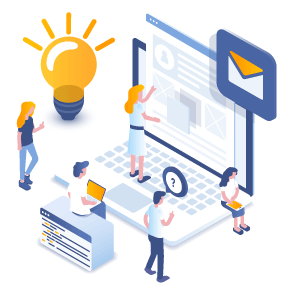
Mentions légales Politique de confidentialité Documents Juridiques
©2020 Provectio